
와이파이 비밀번호 찾기 방법 총정리해 볼게요:) 저는 어딜 가서 든 제일 먼저 찾는 게 와이파이 비밀번호인데요. 데이터야 쓰면 당연히 돈이 나가니까! 다른 분들도 아마 습관적으로 와이파이를 찾으실 겁니다. (심지어 전 무제한 요금제일 때도 습관적으로 와이파이 찾고 다님) 그런데 이런 와이파이 비밀번호 찾기가 은근 난관일 때도 있죠. 난관이라기보단 너무 귀찮습니다. 아래 내용에서 쉽고 빠르게 알려드려 볼게요!
와이파이 비밀번호 찾기
목차
☑️놓치면 안되는 정보
와이파이 비밀번호 찾기 (공유기)
우선 내 스마트폰에 와이파이를 최초로 등록해야 한다면 공유기에 적힌 와이파이 번호를 보고 옮겨 적어야 합니다. 다들 아시겠지만 공유기에 깨알같이 적힌 숫자와 알파벳 있죠? 나를 포함한 어느 누구도 해당 와이파이에 한 번도 접속된 적 없다면 사용해야 하는 방법입니다.
뭐 가장 원초적이지만 정확한 최초 입력 시 필요한 방법입니다. 성가실 뿐 ~ (많이 성가시긴 함) 하지만 이제 이렇게 최초 한번 와이파이를 등록했다면 다음부턴 아래처럼 쉽고 빠르게 와이파이 비밀번호 찾기 하실 수 있습니다.
와이파이 비밀번호 찾기 (아이폰)
일단 아이폰 와이파이 비밀번호 찾기 알려 드릴게요. 제가 아이폰을 사용 중이므로! 우선 이미 와이파이에 연결된 아이폰이 있죠?
① 아이폰 [설정] → [Wi-Fi]로 들어갑니다.
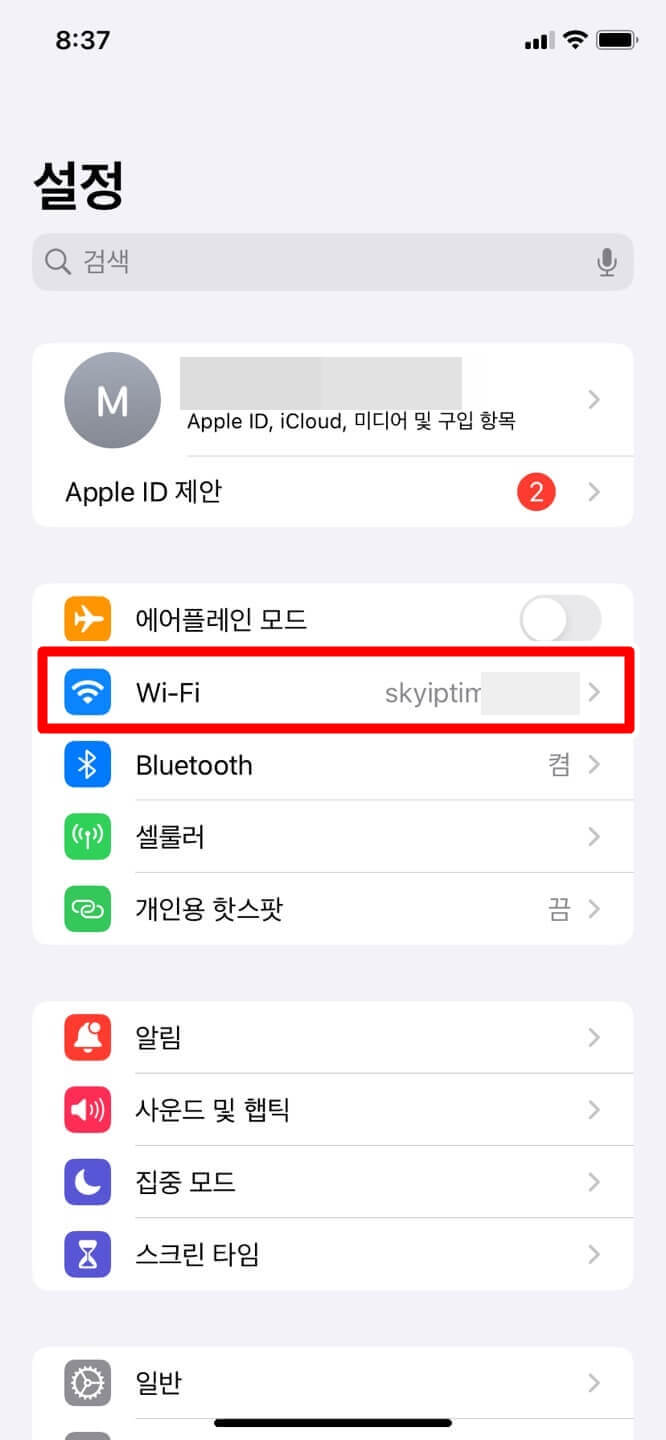
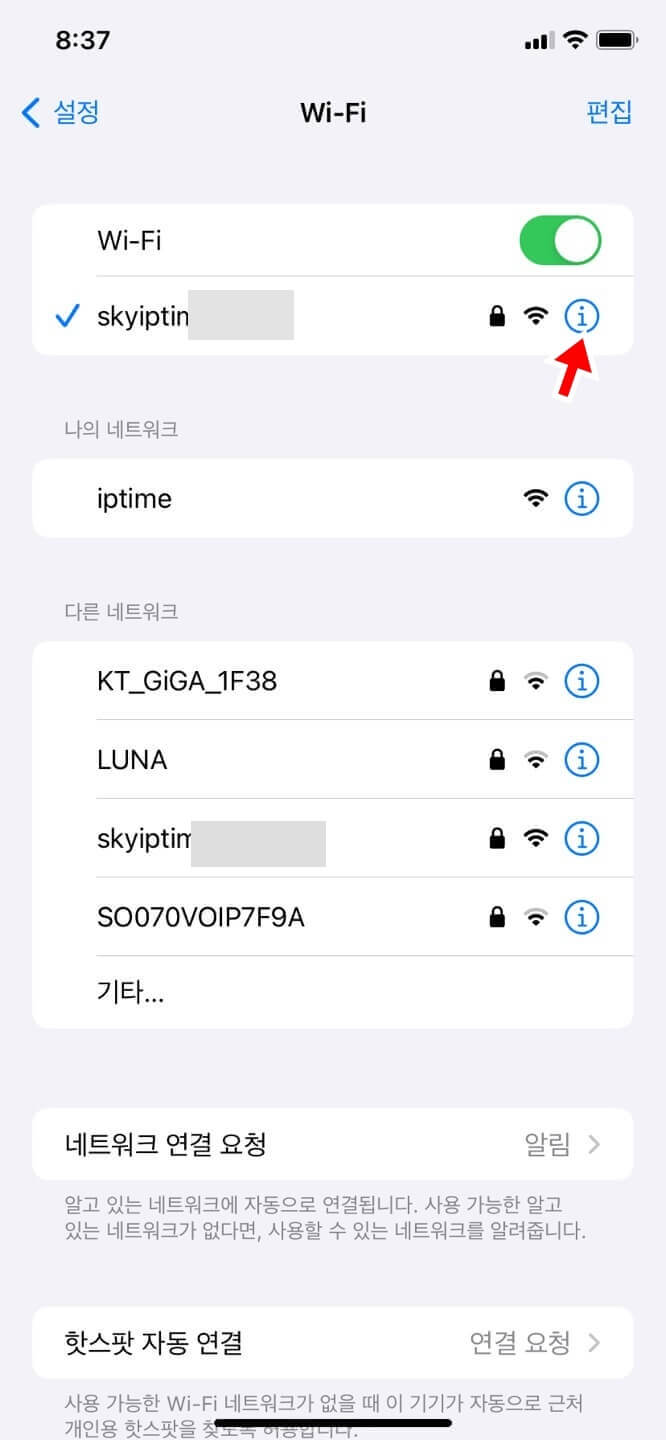
② 그럼 현재 연결된 내 와이파이가 상단에 표시되죠? 맨 오른쪽 'i' 문양을 눌러 줍니다.
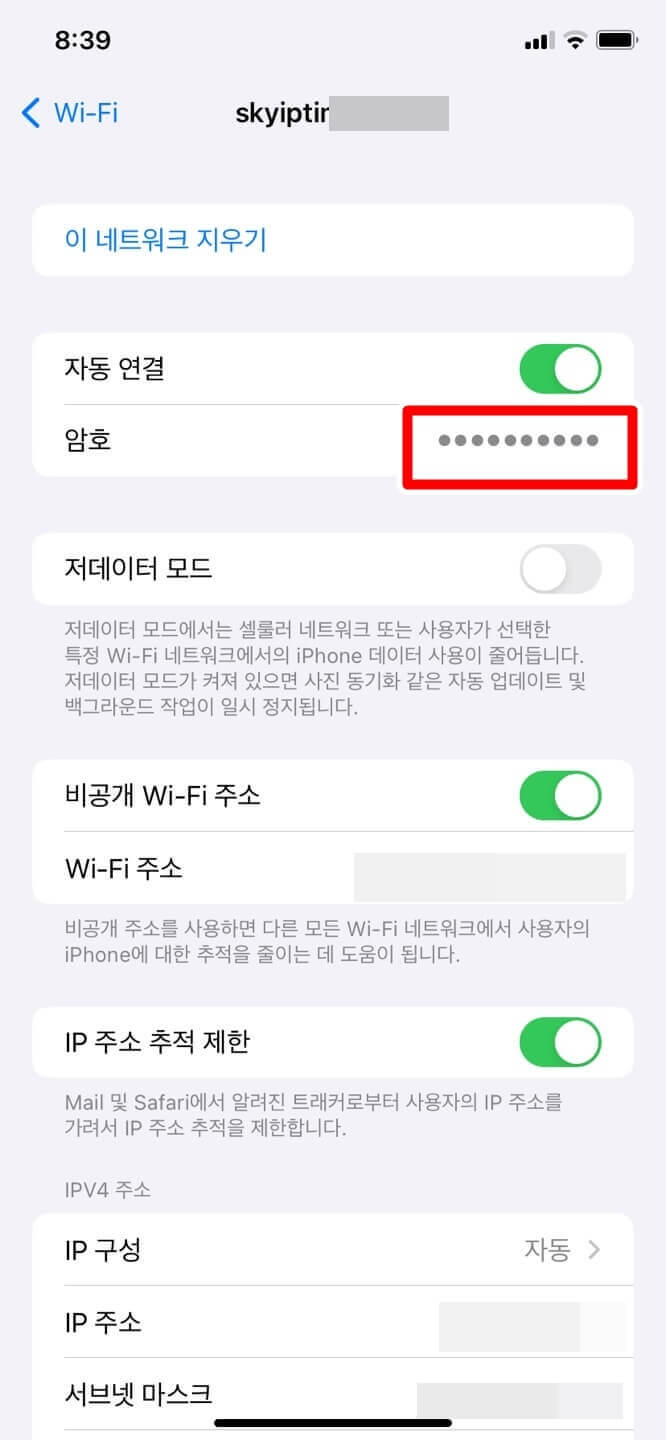
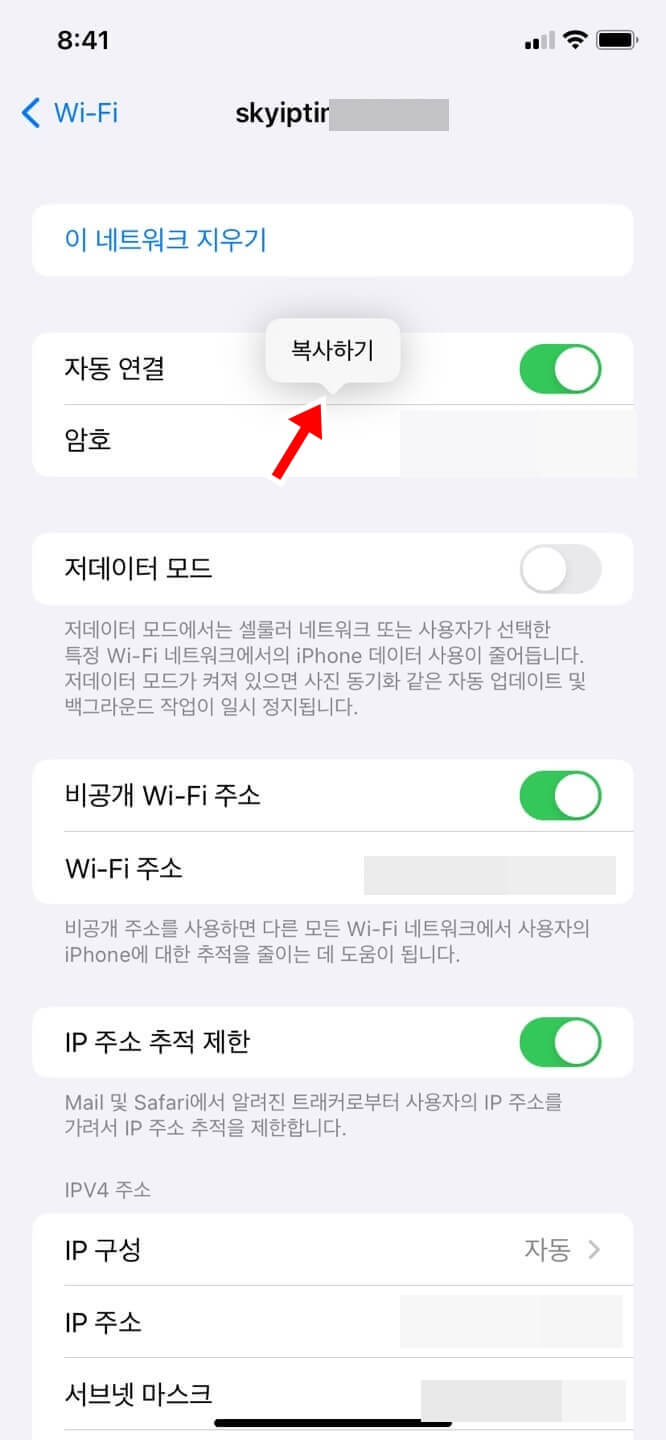
③ 그럼 암호, 와이파이 비밀번호 부분이 이렇게 가려져 있죠? 여길 터치하고 Face ID로 인증해 주면 그 즉시 와이파이 비밀번호가 보입니다.
④ 이대로 복사해서 친구에게 보내거나 그냥 이대로 보여줘도 됨:) 너무 쉽죠?
와이파이 비밀번호 찾기 (갤럭시)
갤럭시 폰으로 와이파이 비밀번호 찾기 또한 거의 똑같습니다.
- 와이파이에 연결된 갤럭시폰 준비.
- 갤럭시폰에서 [설정] → [연결] → [Wi-Fi] 메뉴로 들어갑니다.
- 그럼 현재 연결된 와이파이가 뜨고 맨 오른쪽에 톱니바퀴 모양을 터치.
- 해당 와이파이의 정보와 함께 역시 가려진 비밀번호가 뜰 텐데요. 맨 오른쪽에 '눈모양' 선택 후 인증을 진행하면 와이파이 비밀번호가 공개됩니다.
- 이걸 역시 복붙 해 친구에게 보내주거나 직접 보여주면 되고 [QR 코드] 란도 따로 보이실 텐데 여기로 들어가면 QR코드를 통해 와이파이 비번을 공유할 수도 있습니다.
(QR코드 문양은 스마트폰 카메라로 접속할 수 있는 거 아시죠?)
와이파이 비밀번호 찾기 (손 안 대고 입력하기)
한 가지 간단한 방법을 더 알려 드려 볼게요. 일단 위 방법들은 공유기를 보고 최초 등록하거나 이후 한번 등록했다면 계속 편하게 써먹을 수 있는 방법인데, 밥집이나 카페 등 처음 가는 곳이라면 새롭게 입력이 필요하겠죠. 물론 보통 그런 밥집 카페에서 와이파이를 여기저기 공개해 붙여놓는데 이걸 일일이 손으로 타이핑하는 게 또 엄청 귀찮습니다. 직접 타이핑할 필요조차 없는 방법!
우선 음식점이나 카페에 들어서 와이파이가 쓰인 문구, 스티커 등 발견했다면 스마트폰을 켜고 와이파이 설정창으로 들어갑니다.
- 와이파이 리스트 중 내가 연결하려고 하는 와이파이를 누르면 비밀번호를 입력하라고 뜰 텐데 이 비밀번호를 입력하세요라고 적힌 부분을 손가락으로 꾹 누르면 '텍스트 추출 클립보드' 기능이 활성화됩니다. 쉽게 얘기해 카메라로 벽보에 붙은 와이파이 철자를 그대로 담아낼 수 있는 거죠.
- (카메라가 바로 활성화되거나 해당 기능을 이용하겠냐는 메시지가 한번 뜰 수도 있습니다.)
- 아무튼 카메라를 와이파이 비밀번호가 있는 곳에 비추면 알아서 자동 입력합니다. 그럼 손 안 대고도 와이파이를 손쉽게 입력할 수 있음 ~ (자동 입력됐다면 눈으로 한번 확인해 주는 것도 좋습니다.)
물론 경우에 따라 이 방법은 되기도 하고 안되기도 하는 듯한데 뭐 안되면 위에 알려드린 방법으로 진행하시면 됩니다:) 여기까지 와이파이 비밀번호 찾기 방법 총정리였습니다!
'알쓸신잡한 일상' 카테고리의 다른 글
| 자동차 채권 5년 환급금 조회, 신청방법 (0) | 2024.01.17 |
|---|---|
| 물에 빠진 핸드폰 복구방법 총정리 (1) | 2024.01.16 |
| 하나카드 후불하이패스 카드 혜택, 신청 방법 (0) | 2024.01.11 |
| 꿀잠365 가격, 후기, 효과, 부작용, 먹는법 총정리 (0) | 2024.01.10 |
| 관세청 고객지원센터 (www.customs.go.kr) 상담방법 총정리 (0) | 2024.01.09 |




댓글